Jmeter录制脚本
一、客户端H5
1、打开jmeter,创建线程组,然后在工作台中右键添加——非测试元件——HTTP代理服务器
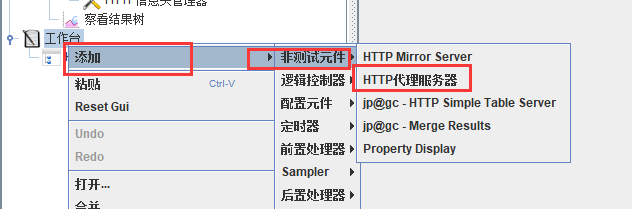
2、JMeter配置代理服务器
①Global Settings 端口号:8888,
②HTTPS Domains:自己IPV4地址,获取IPV4方法,CMD-ipconfig
③Test plan content:目标控制器(选择创建的线程组即可)
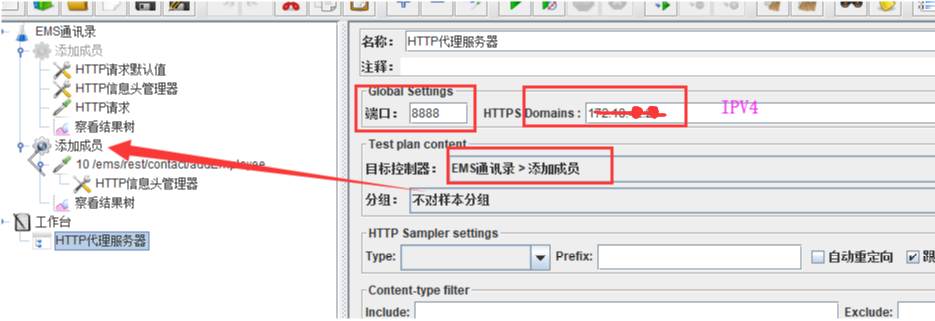
3、配置浏览器代理(建议使用谷歌浏览器)
右上角——设置——高级——打开代理——连接——局域网设置——勾选(为LAN使用代理服务器)
勾选(为LAN使用代理服务器)
地址:填写IPV4,端口:填写8888
4、启动录制
在HTTP代理服务器中点击“启动”按钮,期间操作对应业务,录取业务接口,然后停止
5、双击“自己创建的线程组”就可以查看到录制的一些接口
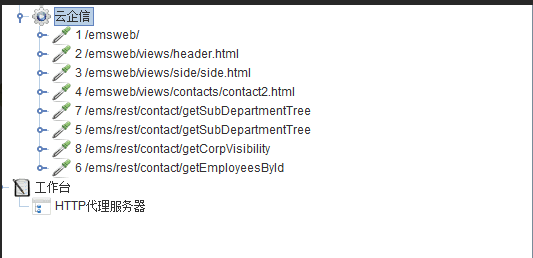
【备注:只留你需要的接口,其他不需要可以右键删除,如果需要登录后才能操作的一些业务,需要在HTTP信息头管理器中加入Cookie如下图所示】
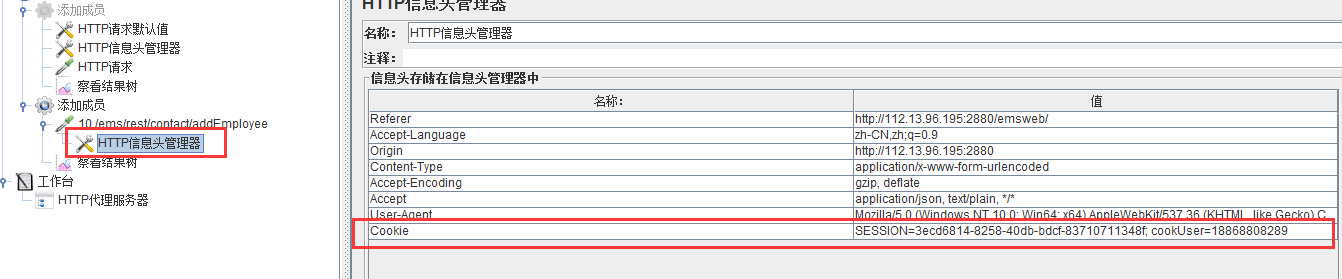
二、web录制脚本
1、打开jmeter,创建线程组,然后在工作台中右键添加——非测试元件——HTTP代理服务器
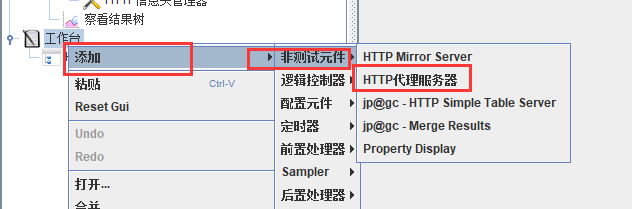
2、JMeter配置代理服务器
①Global Settings 端口号:8080,
②Test plan content:目标控制器(选择创建的线程组即可)
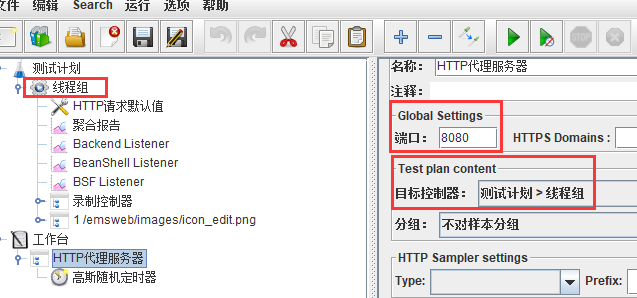
3、配置浏览器代理(建议使用谷歌浏览器)
右上角——设置——高级——打开代理——连接——局域网设置——勾选(为LAN使用代理服务器)
勾选(为LAN使用代理服务器)
地址:localhost,端口:8080
4、启动录制
在HTTP代理服务器中点击“启动”按钮,期间操作对应业务,录取业务接口,然后停止
5、双击“自己创建的线程组”就可以查看到录制的一些接口
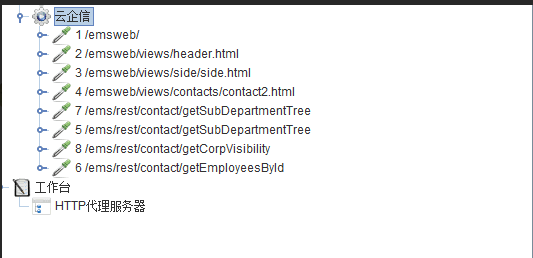
【备注:只留你需要的接口,其他不需要可以右键删除,如果需要登录后才能操作的一些业务,需要在HTTP信息头管理器中加入Cookie如下图所示】
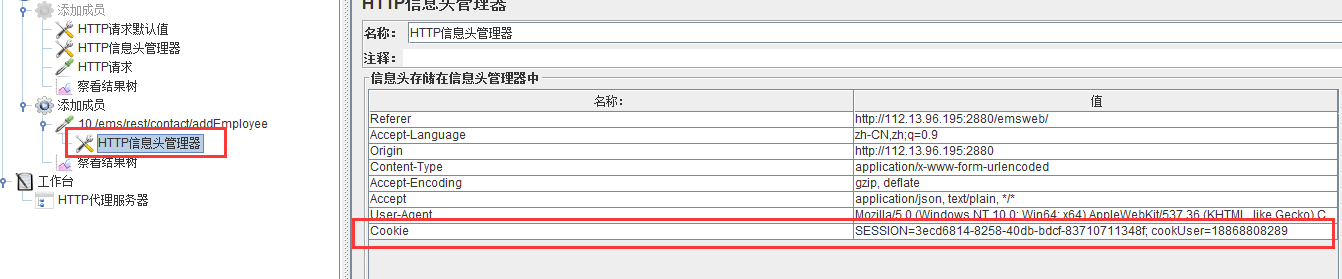





【推荐】国内首个AI IDE,深度理解中文开发场景,立即下载体验Trae
【推荐】编程新体验,更懂你的AI,立即体验豆包MarsCode编程助手
【推荐】抖音旗下AI助手豆包,你的智能百科全书,全免费不限次数
【推荐】轻量又高性能的 SSH 工具 IShell:AI 加持,快人一步
· 开发者必知的日志记录最佳实践
· SQL Server 2025 AI相关能力初探
· Linux系列:如何用 C#调用 C方法造成内存泄露
· AI与.NET技术实操系列(二):开始使用ML.NET
· 记一次.NET内存居高不下排查解决与启示
· Manus重磅发布:全球首款通用AI代理技术深度解析与实战指南
· 被坑几百块钱后,我竟然真的恢复了删除的微信聊天记录!
· 没有Manus邀请码?试试免邀请码的MGX或者开源的OpenManus吧
· 园子的第一款AI主题卫衣上架——"HELLO! HOW CAN I ASSIST YOU TODAY
· 【自荐】一款简洁、开源的在线白板工具 Drawnix